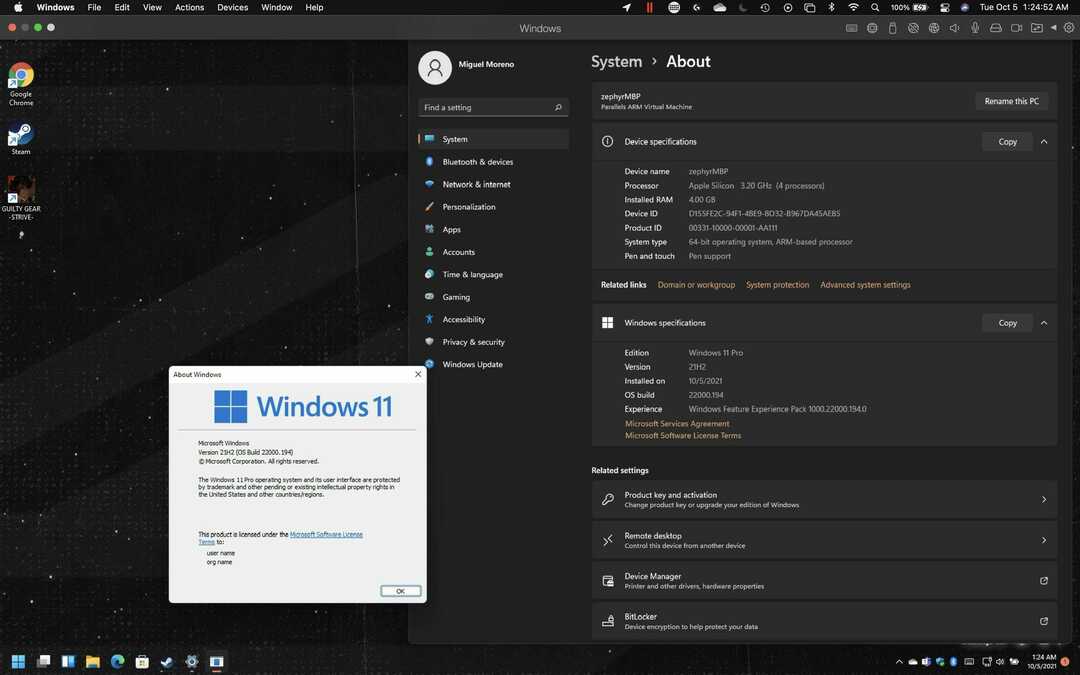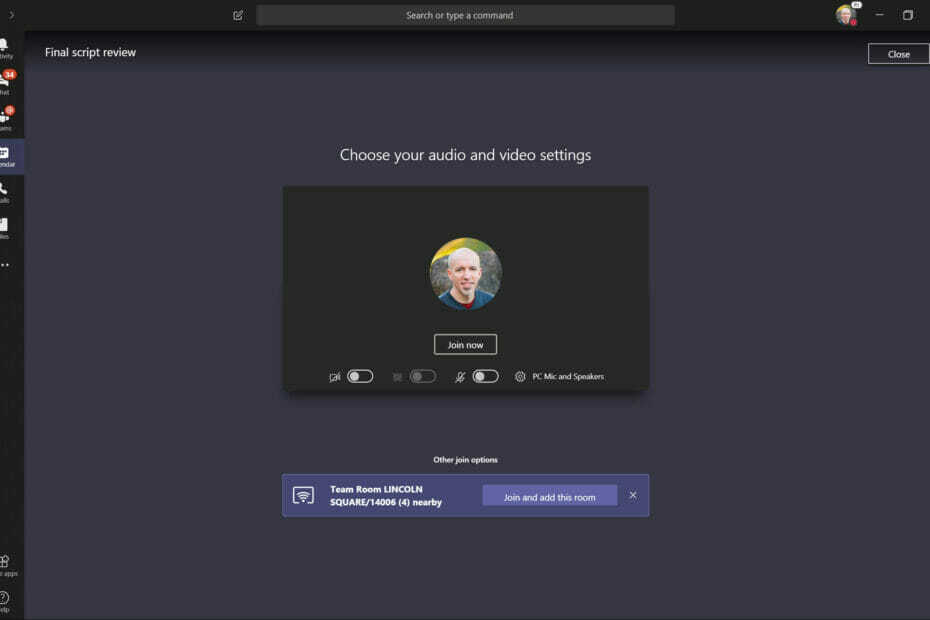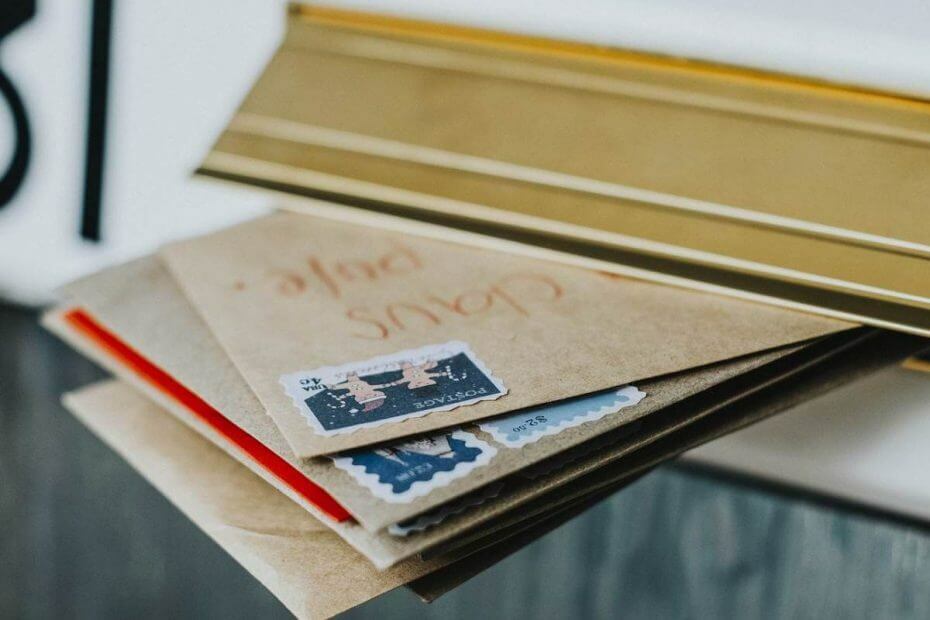
Denne software reparerer almindelige computerfejl, beskytter dig mod filtab, malware, hardwarefejl og optimerer din pc til maksimal ydelse. Løs pc-problemer og fjern vira nu i 3 nemme trin:
- Download Restoro pc-reparationsværktøj der kommer med patenterede teknologier (patent tilgængelig her).
- Klik på Start scanning for at finde Windows-problemer, der kan forårsage pc-problemer.
- Klik på Reparer alt for at løse problemer, der påvirker din computers sikkerhed og ydeevne
- Restoro er blevet downloadet af 0 læsere denne måned.
Mange mennesker brug Outlook som deres foretrukne e-mail-klient, men undertiden fejl som f.eks Outlook kan ikke logge på kan vises. Denne fejl forhindrer dig i at bruge Outlook, så i dag viser vi dig, hvordan du løser det Windows 10.
Outlook kan ikke logge på fejl, hvordan fikser man det?
- Slet din e-mail-konto eller Outlook-profil
- Slet filer fra Outlook-biblioteket
- Rediger din registreringsdatabase
- Slet Outlook-nøglen fra registreringsdatabasen
- Aktivér Outlook Anywhere / Exchange Proxy-indstillinger
- Lad Exchange konfigurere din konto
- Rediger din kontos .xml-fil
- Omdøb Outlooks lokale mappe
- Opdater dine DNS-poster
- Brug / resetnavpane parameter
1. Slet din e-mail-konto eller Outlook-profil
Ifølge brugerne, Outlook kan ikke logge på fejl kan vises, hvis der er problemer med din Outlook-e-mail eller profil. For at løse dette problem skal du bare finde og fjerne den problematiske e-mail-konto og tilføje den igen. For at gøre det skal du følge disse trin:
- Åben Kontrolpanel. Det kan du gøre ved at trykke på Windows-nøgle+ S og ind kontrolpanel. Vælg nu Kontrolpanel fra listen over resultater.
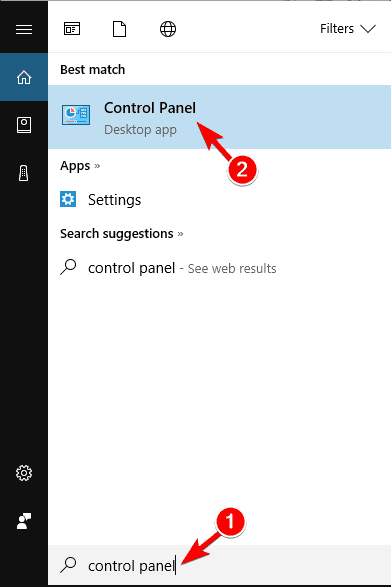
- Hvornår Kontrolpanel åbner, naviger til Post.
- Klik på E-mail-konti knap.
- Find den problematiske konto, vælg den og klik på Fjerne knap.
- Når bekræftelsesmeddelelsen vises, skal du klikke på Ja.
- Når du har gjort det, skal du starte Outlook og tilføje din konto igen.
Hvis fjernelse af e-mail-konti ikke løser problemet, kan du løse problemet ved blot at fjerne din Outlook-profil. For at gøre det skal du følge disse trin:
- Åben Kontrolpanel og vælg Post.
- Klik på Vis profiler knap.
- Vælg Outlook profil og klik på Fjerne.
- Bekræftelsesmeddelelse vises nu. Klik på Ja at fortsætte.
- Når du har fjernet din profil, skal du klikke på Tilføje.
- Indtast nu de nødvendige oplysninger.
Flere brugere rapporterede, at dette kun er en midlertidig løsning, så du bliver muligvis nødt til at gentage det, hvis fejlmeddelelsen vises igen.
Har du brug for at tage backup af dine e-mails? Her er de bedste e-mail-backup-applikationer, du kan bruge!
2. Slet filer fra Outlook-biblioteket
Hvis du får Outlook kan ikke logge på fejl besked, kan du muligvis løse problemet ved at fjerne bestemte filer fra Outlook-biblioteket. For at gøre det skal du følge disse trin:
- Trykke Windows-nøgle + R og indtast % localappdata%. Trykke Gå ind eller klik Okay.
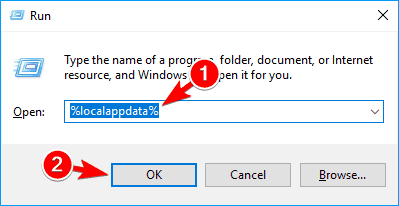
- Gå nu til MicrosoftOutlook vejviser. Slet xml og tmp filer fra dette bibliotek.
- Gå nu til 16 mappe og slet alle filer derfra.
Når du har slettet filerne, skal problemet løses, og Outlook begynder at arbejde igen. Flere brugere hævder, at problemet skyldes AutoD.emailaddress.xml fil i % localappdata% MicrosoftOutlook16 bibliotek, og efter at have slettet det, skal problemet løses.
Sådan gendannes let slettede og opnåede e-mail-meddelelser i Outlook
3. Rediger din registreringsdatabase
Din registreringsdatabase giver dig mulighed for at ændre forskellige indstillinger, og ifølge brugere kan du muligvis løse dette problem ved blot at foretage få ændringer. For at ændre din registreringsdatabase skal du gøre følgende:
- Trykke Windows-nøgle + R og indtast regedit. Trykke Gå ind eller klik Okay.
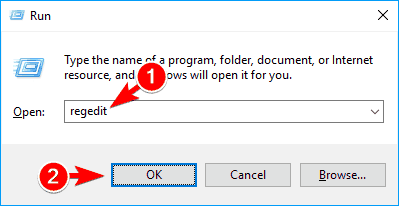
-
Valgfri: Før vi starter, er det værd at nævne, at ændring af registreringsdatabasen kan være potentielt farlig. For at forhindre, at yderligere problemer vises, er det altid en god ide at tage backup af din registreringsdatabase. Du kan gøre det ved at klikke på Fil> Eksporter.
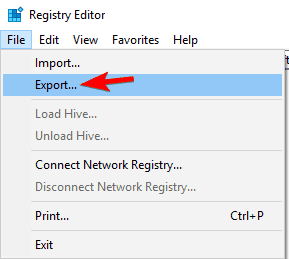 Vælg Alle som Eksporter rækkevidde, vælg en sikker placering til din fil, indtast det ønskede navn og klik på Gemme.
Vælg Alle som Eksporter rækkevidde, vælg en sikker placering til din fil, indtast det ønskede navn og klik på Gemme.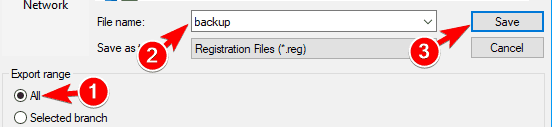 Når du har gjort det, har du en sikkerhedskopi af din registreringsdatabase klar. Hvis der opstår problemer efter ændring af registreringsdatabasen, kan du altid bruge den eksporterede fil til at gendanne den til den tidligere tilstand.
Når du har gjort det, har du en sikkerhedskopi af din registreringsdatabase klar. Hvis der opstår problemer efter ændring af registreringsdatabasen, kan du altid bruge den eksporterede fil til at gendanne den til den tidligere tilstand. - Naviger til i venstre rude
HKEY_CURRENT_USERSoftwareMicrosoftOfficex.0OutlookAutoDiscover. Stien til denne nøgle kan være lidt anderledes afhængigt af den version af Outlook, du bruger.
Find i højre rude ExcludeLastKnownGoodUrl og dobbeltklik på den. Indstil Værdidata til 1 og klik Okay for at gemme ændringer. Du skal også se EkskluderHttpsRootDomain og ExcludeSrvRecord DWORDs tilgængelige. Åbn hver tast, og indstil dens Værdidata til 1.
Når du har gjort det, skal du navigere til % USERPROFILE% appdatalocalmicrosoftoutlook bibliotek og fjern det eller omdøb det. Nu skal du bare genskabe en brugers profil til Outlook, og problemet skal løses fuldstændigt.
Mistet adgangskoden til din e-mail-konto? Ingen grund til at bekymre sig, du kan hente det med en af disse applikationer!
4. Slet Outlook-nøglen fra registreringsdatabasen
Ifølge brugere skal du være i stand til at rette Outlook kan ikke logge på fejl simpelthen ved at fjerne Outlook-nøglen i din registreringsdatabase. For at gøre det skal du følge disse trin:
- Start Registreringseditor og sikkerhedskopier din registreringsdatabase.
- Gå nu til venstre i venstre rude
HKEY_CURRENT_USERSOFTWAREMicrosoftOffice16.0OutlookProfilesOutlook - Højreklik på Outlook tast og vælg Slet fra menuen.
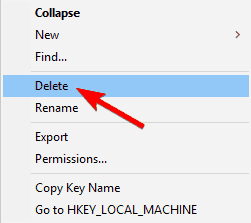
- Bekræftelsesmeddelelse vises. Klik på Ja at fortsætte.
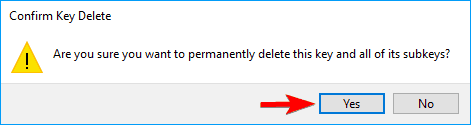
Når du har slettet Outlook-nøglen, gendannes Outlook-indstillingerne til standard. Nu skal du bare genkonfigurere Outlook, og problemet skal løses fuldstændigt.
5. Aktivér Outlook Anywhere / Exchange Proxy-indstillinger
Brugere rapporterede Outlook kan ikke logge på fejlmeddelelse under forsøg på at migrere til Udveksling 2013.
Det ser ud til, at denne fejl dukkede op, mens du forsøgte at tilføje Exchange-konto manuelt til Outlook. Exchange 2013 udfører ikke RPC indbygget, og det kræver RPC over HTTPS. For at løse dette problem skal du bare aktivere en enkelt indstilling ved at gøre følgende:
- Klik på Flere indstillinger og gå til Forbindelse.
- Aktiver nu Outlook Anywhere / Exchange Proxy-indstillinger.
Når du har aktiveret denne mulighed, skal du bare gemme dine indstillinger, og du er klar til at gå.
6. Lad Exchange konfigurere din konto
Mange brugere rapporterede Outlook kan ikke logge på fejlmeddelelse og for at rette det skal du tillade Exchange at konfigurere din konto. Ifølge brugere kan brugen af manuel tilstand få dette problem til at vises.
For at løse dette problem skal du blot udfylde de nødvendige loginoplysninger, mens du opretter din konto og klikke på Næste. Exchange udfører al den nødvendige konfiguration i baggrunden, og dit problem skal løses.
Stod Outlook fast under indlæsning af profilen? Sådan løser du det!
7. Rediger din kontos .xml-fil
Alle dine e-mail-konti have deres indstillinger i deres egen .xml-fil, men hvis du har en forkert indstilling, får du det Outlook kan ikke logge på fejl.
Kør en systemscanning for at finde potentielle fejl

Download Restoro
PC-reparationsværktøj

Klik på Start scanning for at finde Windows-problemer.

Klik på Reparer alt for at løse problemer med patenterede teknologier.
Kør en pc-scanning med Restoro reparationsværktøj for at finde fejl, der forårsager sikkerhedsproblemer og afmatning. Når scanningen er afsluttet, erstatter reparationsprocessen beskadigede filer med friske Windows-filer og komponenter.
Ifølge brugerne skyldtes problemet Autodiscover-tjenesten og dens .xml-fil. For at løse problemet skal du gøre følgende:
- Åben Outlook og opret en dummy POP-profil uden information.
- Find nu Outlook-ikonet i systembakken, tryk og hold nede Ctrl nøgle, højreklik på Outlook og vælg Test e-mail automatisk konfiguration mulighed.
- Indtast din e-mail-adresse og adgangskode, og klik på Prøve knap.
- Hvis du får en dialog, hvor du bliver bedt om at tillade det AutoDiscoverSørg for at tillade det.
- Hvis alt er i orden, skal du gå til XML fanen og kopiere output. Du kan gøre det hurtigt ved at trykke på Ctrl + A. og Ctrl + C.
- Gå nu til
% localappdata% MicrosoftOutlook16vejviser. For mere information om, hvordan du får adgang til Local App Data Directory, skal du kontrollere Løsning 2. - Find .xml-filen, der er knyttet til den problematiske konto, og åbn den med Notesblok.
- Slet alt fra det, indsæt oplysningerne fra AutoConfiguration Test, og gem ændringer.
Herefter skal problemet løses, og du kan få adgang til Outlook uden problemer. Flere brugere foreslår at gøre den problematiske .xml-fil skrivebeskyttet for at sikre, at din pc ikke ændrer den. For at gøre det skal du følge disse trin:
- Højreklik på .xml-filen, og vælg Ejendomme fra menuen.
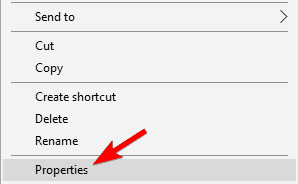
- Nu i Egenskaber sektionskontrol Læs kun og klik på ansøge og Okay.
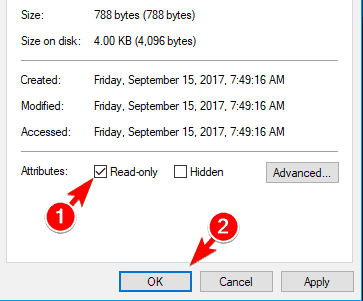
Når du har indstillet filen til skrivebeskyttet, kan din pc ikke ændre den automatisk uden din viden.
8. Omdøb Outlooks lokale mappe
Som vi nævnte i en af vores tidligere løsninger, kan du løse problemet ved at slette filerne fra Outlooks lokale mappe. Flere brugere rapporterede dog, at denne mappe ikke indeholder nogen filer.
For at rette op på Outlook kan ikke logge på fejl, skal du finde Outlooks lokale bibliotek og omdøbe det. For at gøre det skal du følge disse trin:
- Naviger til
% localAppData% MicrosoftOutlookvejviser. - Find nu en mappe med navnet 16 og omdøb det. Afhængigt af den version af Outlook, du bruger, kan biblioteket have et andet navn.
Når du omdøber 16-mappen til noget andet, gendanner Outlook det, og problemet skal løses.
9. Opdater dine DNS-poster

Hvis du bruger Office 365 for Business med dit eget domæne, kan du støde på Outlook kan ikke logge på fejl. For at løse problemet er det nødvendigt, at du opdaterer dine DNS-indstillinger.
Husk, at denne løsning kun fungerer for Office 365 Forretningsbrugere, så hvis du ikke er forretningsbruger, kan du måske springe denne løsning over. For at ændre dine DNS-poster skal du gøre følgende:
- Naviger til portal.office.com og åbn admin kontrolpanel.
- Naviger nu til Domæner side.
- Klik på Find og rette problemer.
- Nu ser du listen over DNS-indstillinger, der skal opdateres til dit domæne. Du kan finde DNS-poster til din domæneudbyder på denne side.
- Efter opdatering af dine DNS-poster skal du klikke på Find og rette problemer. Hvis alt er i orden, ser du det Mydomain.com er konfigureret korrekt. Ingen handling er påkrævet besked.
Når du har gjort det, skal du bare slette din Outlook-profil og oprette en ny. Når du har indtastet dine loginoplysninger, konfigurerer Outlook automatisk din konto, og du er klar til at bruge dem.
Vi viste dig ind Løsning 1 hvordan man fjerner og opretter en ny Outlook-profil, så sørg for at tjekke den ud for flere instruktioner. Endnu en gang er vi nødt til at nævne, at denne løsning kun fungerer med Office 356 Business, så hvis du ikke bruger Business-versionen, gælder denne løsning ikke for dig.
10. Brug / resetnavpane parameter
Ifølge brugerne, Outlook kan ikke logge på fejl kan opstå på grund af problemer med navigationsruden og din brugerprofil. For at løse problemet skal du bruge / resetnavpane parameter. Dette er relativt simpelt, og du kan gøre det ved at følge disse trin:
- Trykke Windows-nøgle + R at åbne Løb dialog.
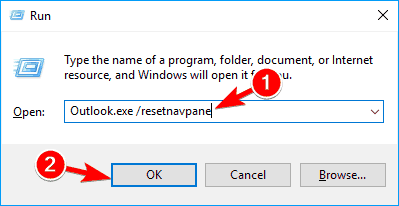
- Gå ind Outlook.exe / resetnavpane og tryk på Gå ind eller klik Okay.
Når du har gjort det, starter Outlook, og problemet skal løses.
Sådan sletter du hurtigt og nemt midlertidige Outlook-filer
11. Indstil Outlook til ikke at svare på AutoDiscover
Outlook kan ikke logge på fejlmeddelelse kan undertiden vises på grund af AutoDiscover-funktionen. For at løse problemet skal du oprette din egen .xml-fil. For at gøre det skal du følge disse trin:
- Åben Notesblok.
- Indsæt følgende linjer:
”1.0″”Utf-8 ″? e-mail redirectUrl https://YOUR_CAS_SERVER_NAME_HERE/autodiscover/autodiscover.xml
- Gå nu til Fil> Gem som.
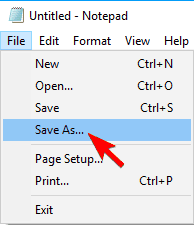
- Sæt Gem som type til Alle filer. Gå nu ind test.xml som den Filnavn. Vælg den ønskede placering, og klik på Gemme.

Når du har gjort det, skal du foretage få ændringer i din registreringsdatabase. For at gøre det skal du følge disse trin:
- Start Registreringseditor.
- Naviger til
HKEY_CURRENT_USERSoftwareMicrosoftOfficex.0OutlookAutodiscovertast i venstre rude. I højre rude skal du højreklikke på det tomme rum og vælge Ny> String værdi og indstil dens navn som dit e-mail-domæne.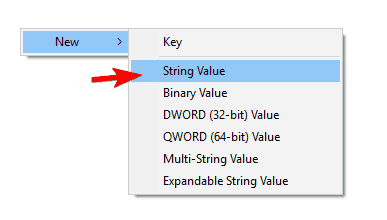
- Dobbeltklik på den nyoprettede strengværdi og i Værdidata felt indtast placeringen af test.xml fil, du oprettede. Klik nu på Okay for at gemme ændringer.
- Højreklik på det tomme rum i højre rude, og klik på Ny> DWORD (32-bit) værdi. Gå ind PreferLocalXML som navnet på det nye DWORD.
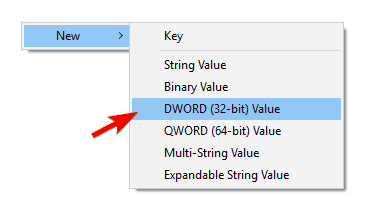
- Dobbeltklik på PreferLocalXML for at åbne dens egenskaber. Sæt Værdidata til 1. Klik på Okay for at gemme ændringer.
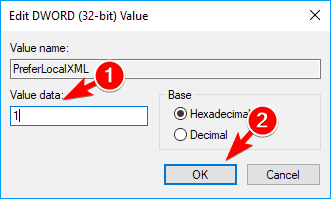
Dette er en lidt avanceret løsning, så hvis du ikke er fortrolig med Registreringseditor, eller hvis du ikke har det godt med at ændre din registreringsdatabase, vil du måske springe den helt over.
12. Aktiver Spørg om, at en profil skal bruges
Ifølge brugere kan du muligvis løse problemet ved blot at aktivere Bed om, at en profil skal bruges mulighed. For at gøre det skal du bare ændre dine Mail-indstillinger ved at gøre følgende:
- Naviger til Kontrolpanel og vælg Post.
- Klik nu på Vis profiler knap.
- Du skal nu se listen over profiler. Vælg Bed om, at en profil skal bruges og klik på ansøge og Okay for at gemme ændringer.
Når du har gjort det, får du altid en prompt, der beder dig om at vælge, hvilken profil du vil bruge, når du starter Outlook. Dette er en simpel løsning, og efter ændring af denne indstilling, skal problemet løses fuldstændigt.
Outlook kan ikke logge på kan forhindre dig i at starte Outlook og læse dine e-mails, men du skal være i stand til at rette det ved hjælp af en af vores løsninger.
LÆS OGSÅ:
- 5 af de bedste e-mail-fortrolighedssoftware
- 5 bedste e-mail finder software
- Bedste Windows 10-e-mail-klienter og apps, der skal bruges
- 4 bedste e-mail-migrationsværktøjer til at skifte e-mail-klienter sikkert
 Har du stadig problemer?Løs dem med dette værktøj:
Har du stadig problemer?Løs dem med dette værktøj:
- Download dette pc-reparationsværktøj klassificeret Great på TrustPilot.com (download starter på denne side).
- Klik på Start scanning for at finde Windows-problemer, der kan forårsage pc-problemer.
- Klik på Reparer alt for at løse problemer med patenterede teknologier (Eksklusiv rabat for vores læsere).
Restoro er blevet downloadet af 0 læsere denne måned.